
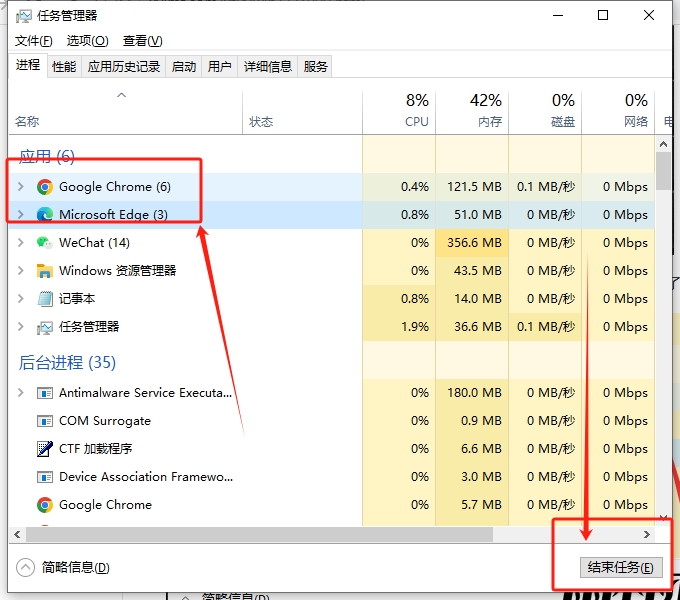
win11系统强制关闭程序,我们电脑安装好windows11系统之后,在日常办公中出现windows11系统出现死机状态,鼠标没有反应,这是因为我们打开的应用程序打开或者太多,导致windows11系统内存运行不过来死机,我们只需要运行后台打开,把占用内存的程序关闭就可以了,这里雨林木风小编为大家整理了win11系统关闭程序具体操作步骤
windows11系统强制关闭程序方法一:
首先第一步:我们在windows11系统死机页面,我们按下键盘上ALT键+F4键,就可以强制关闭了,这是比较快捷的方法。
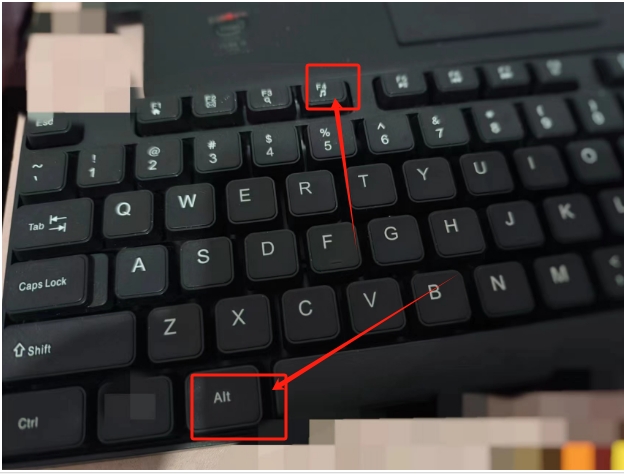
windows11系统强制关闭程序方法二
第一步:我们遇到windows11系统出现死机,无法关闭程序,我们按键盘上的ctrl键+shift键+esc键组合键打开windows11系统任务管理器。
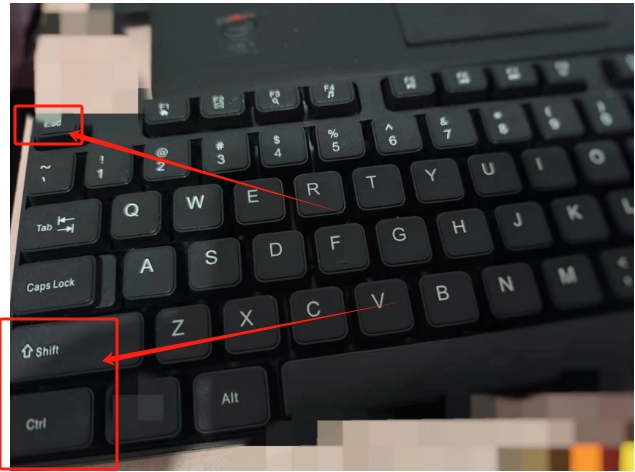
第二步:弹出windows11系统任务管理器页面,我们可以看见系统正在运行的程序,我们点击需要关闭的应用程序,然后点击下方的结束任务按钮就可以强制关闭windows11系统运行的程序了。
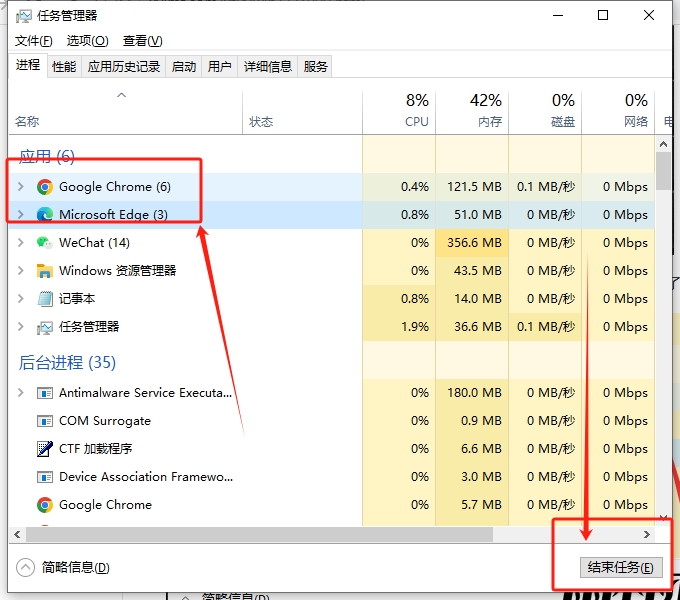
以上就是雨林木风小编为大家讲解关于win11系统强制关闭程序的方法,希望本篇教程对大家有所帮助,感谢您的阅读,更多精彩内容请关注雨林木风